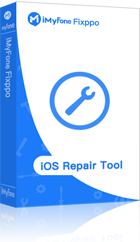Répare rapidement résoudre les problèmes de charge de l'iPhone sans perte de données, facile à utiliser.
Mon iPhone charge mais ne s'allume pas !!!
Nous avons remarqué que de nombreux utilisateurs se plaignent sur les réseaux sociaux du fait que leur iPhone ne s'allume pas, même après avoir été rechargé. Heureusement, ce n'est pas une situation délicate.
Nous avons trouvé 6 solutions pour réparer le problème « iPhone charge mais ne s'allume pas ». Ces méthodes sont si simples et si pratiques que vous pouvez facilement les mettre en œuvre. Lisez la suite.

Pourquoi mon iPhone charge-t-il mais s'allume pas ?
Si votre iPhone ne s'allume toujours pas après l'avoir rechargé, les causes possibles sont les suivantes :
- Vieillissement de la batterie :la batterie n'est pas en bonne santé et ne peut pas fournir de l'énergie de manière stable, ce qui entraîne un arrêt automatique pendant la charge.
- Problèmes avec les accessoires de charge :des câbles de charge endommagés, une tête de charge ou des objets étrangers dans le port de charge peuvent provoquer une charge instable ; il est recommandé d'utiliser des accessoires officiels et de vérifier que le port de charge est propre.
- Bogues du système ou problèmes logiciels :certains bogues du système iOS ou certaines applications qui consomment trop d'énergie pendant la charge peuvent provoquer l'extinction de l'appareil.
- Température excessive :si votre iPhone chauffe trop pendant la charge, il activera un mécanisme de protection pour s'éteindre automatiquement. Cela est particulièrement vrai lorsque la charge consomme beaucoup d'énergie, par exemple lorsque vous jouez à des jeux ou regardez des vidéos.
- Défaillance matérielle :un problème au niveau de la carte mère ou du circuit intégré de gestion de l'alimentation peut entraîner une alimentation électrique anormale et provoquer l'arrêt de l'appareil pendant la charge.
Comment réparer un iPhone qui charge mais ne s'allume pas
Si vous constatez que votre iPhone charge mais ne s'allume pas, ne paniquez pas car il ne s'agit généralement pas d'un problème matériel grave. Dans de nombreux cas, vous pouvez rétablir le fonctionnement normal de votre appareil en quelques clics et en modifiant certains paramètres.
1Forcer le redémarrage de l'iPhone
Lorsque vous ouvrez un grand nombre d'applications en même temps, les fichiers temporaires qui en résultent peuvent monopoliser la puissance du processeur de l'iPhone, ce qui rend l'appareil très lent, voire affecte l'utilisation de certaines fonctionnalités. Si votre iPhone ne s'allume pas après avoir été rechargé, nous vous recommandons d'essayer d'abord un redémarrage forcé. Cela peut vider le cache et rafraîchir le système afin d'améliorer la vitesse et la stabilité de l'appareil.
Les opérations diffèrent légèrement d'un modèle d'appareil à l'autre :
- iPhone 8 ou supérieur : Appuyez sur le bouton « Volume haut », puis sur le bouton « Volume bas », et enfin sur bouton d'alimentation jusqu'à ce que le logo Apple apparaisse.
- iPhone 7 ou 7s : Maintenez enfoncés simultanément le bouton de « Volume bas » et le bouton d'alimentation jusqu'à ce que le logo Apple s'affiche.
- iPhone 6 ou inférieur : Maintenez le bouton « Home » et le bouton d'alimentation enfoncés jusqu'à ce que le logo Apple apparaisse à l'écran pour relâcher le bouton.
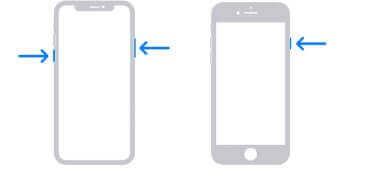
2 Nettoyer les ports de charge encrassés
Pourquoi iPhone ne s'allume-t-il toujours pas alors qu'il est connecté à une source d'alimentation ? En fait, l'impossibilité de recharger votre iPhone est très probablement due à un problème de conduction électrique. Les cavités des ports de charge sont susceptibles d'accumuler de la poussière ou des débris, ce qui peut entraîner un défaut de chargement.
Dans ce cas, vérifiez que l'écran de chargement de l'iPhone est éteint. Si l'appareil ne détecte aucune entrée de courant, vous pouvez essuyer délicatement le port de charge avec un coton-tige ou un chiffon pour éliminer tout débris, puis réessayer de le charger.

3 Vérifier l'état de la batterie de l'iPhone
La batterie est l'un des composants les plus importants de l'iPhone, mais c'est aussi un consommable chimique dont la durée de vie est affectée par divers facteurs. Au fil du temps, les performances de la batterie se dégradent, ce qui se traduit par une charge interrompu ou plus lente.
Pour aider les utilisateurs à comprendre l'état de leur batterie, Apple fournit des informations que vous pouvez vérifier dans « Réglages » de votre iPhone. Si vous avez la malchance de voir votre iPhone charge mais ne s'allume pas, vous pouvez commencer par suivre les instructions ci-dessous.
Étape 1.Allez dans « Réglages » > « Batterie » sur votre iPhone.
Étape 2.Cliquez sur « État de la batterie » et vérifiez les données relatives à la « Capacité maximum ». Si la capacité maximale est inférieure à 80 %, la batterie est déjà en mauvais état.

4 Mettre à jour la version iOS
La mise à jour régulière de votre logiciel iOS vous permet non seulement d'accéder aux fonctionnalités et services les plus récents, mais aussi d'améliorer la sécurité des données. Plus important encore, vous serez en mesure de corriger les éventuels dysfonctionnements de la version précédente après la mise à jour.
Nous avons également constaté que les versions obsolètes du système sont l'une des principales causes du problème de la charge de l'iPhone.
Étape 1.Allez dans « Réglages » > « Général » > « Mise à jour logicielle » sur votre iPhone.
Étape 2.Si une mise à jour est disponible, vous pouvez voir l'information ici. Après vérification, cliquez sur « Mettre à jour maintenant » et attendez que votre appareil soit mis à jour vers la version iOS.
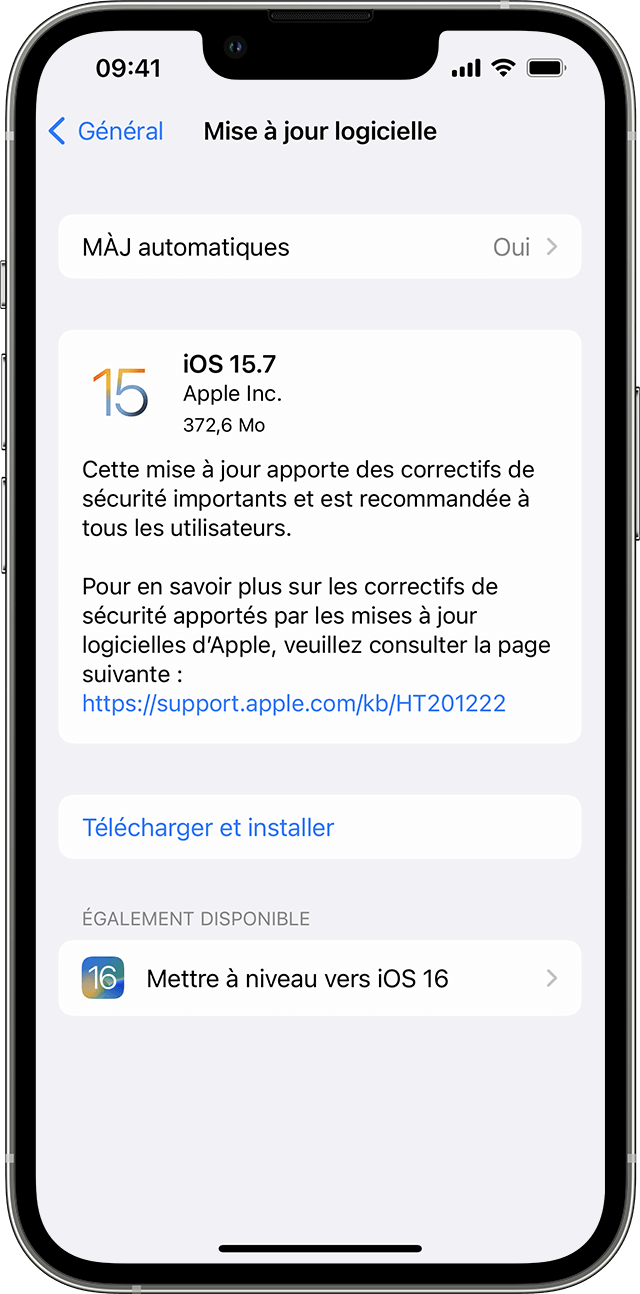
5 Réparer le problème de charge de l'iPhone avec iTunes
iTunes est une application multifonctionnelle qui aide également les utilisateurs à résoudre toutes sortes de problèmes liés au système iOS. Si votre iPhone se recharge mais ne s'allume pas, essayez cette méthode ! Il est important de noter que cette méthode effacera complètement toutes les données de votre appareil, alors assurez-vous de sauvegarder toutes vos données importantes à l'avance.
Veillez également à ce que la connexion entre votre iPhone et votre ordinateur soit stable pendant le processus de réparation, afin d'éviter que l'interruption n'entraîne une panne ou des dysfonctionnements encore plus gênants.
Étape 1.Téléchargez et installez iTunes sur votre ordinateur. Utilisez le câble pour connecter votre iPhone à votre PC.
Étape 2.Cliquez sur le champ « Résumé » sur le côté gauche d'iTunes, puis cliquez sur « Restaurer l'iPhone ».
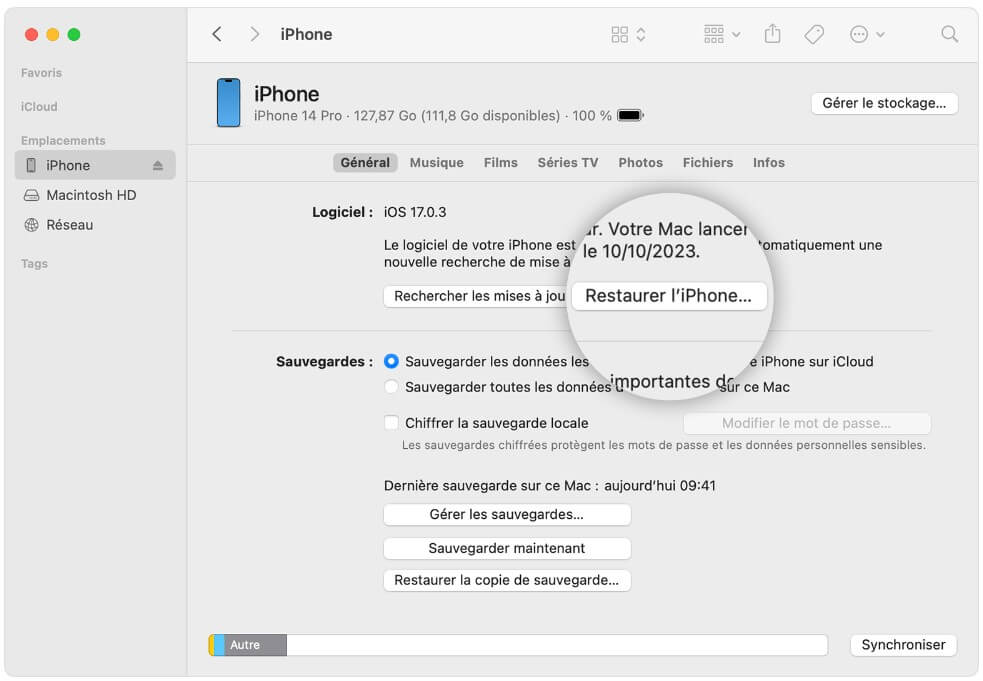
Étape 3.Lorsqu'une nouvelle fenêtre s'affiche, cliquez à nouveau sur « Restaurer » et attendez la fin du processus.
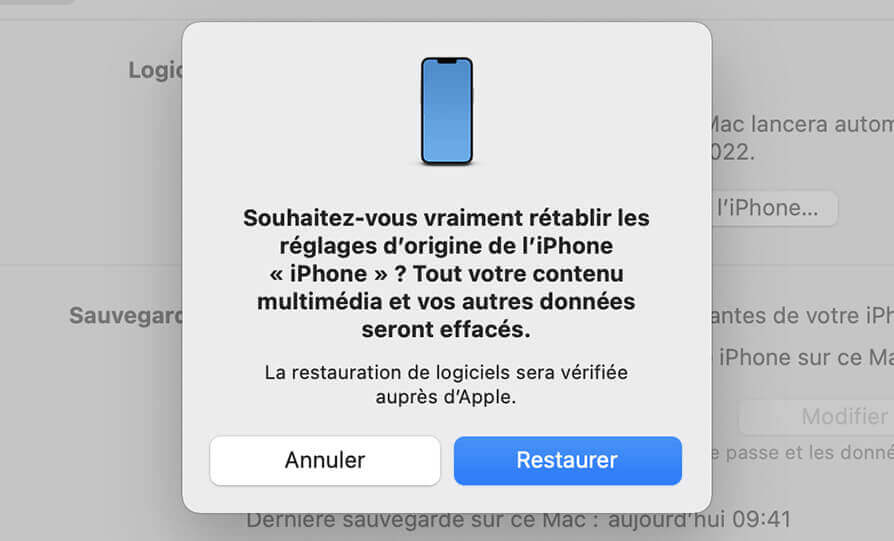
6 Corriger les défaillances du système iOS
Bien qu'iTunes soit un outil puissant, son processus de fonctionnement est relativement compliqué et le taux de réussite est relativement faible. Si vous iPhone charge mais ne s'allume pas, nous vous recommandons d'utiliser le logiciel de réparation professionnel iMyFone Fixppo.
Pourquoi choisir iMyFone Fixppo ?
- Facile à utiliser : seulement 4 étapes pour résoudre le problème de charge de l'iPhone.
- Outil puissant : réparer 150+ problèmes d'iOS, tels que le refus de la charge sans fil de l'iPhone ou le blocage de l'iPhone sur l'écran de charge.
- Sans perte de données : vous pouvez corriger les problèmes de charge sans pertdre des données en mode standard.
- Large compatibilité : il prend en charge la dernière version d'iOS 26/18 et l'iPhone 16, et peut être utilisé sur les anciens comme sur les nouveaux appareils.
- Fonction gratuite : il fournit gratuitement la fonction « entrer/sortir du mode de récupération en un clic ».
Étape 1.Téléchargez et installez iMyFone Fixppo sur votre ordinateur, puis cliquez sur le bouton « réparation » > « Mode standard » pour résoudre le problème de charge de l'iPhone.

Étape 2.Une fois que le logiciel a détecté votre iPhone,cliquez sur « Télécharger ».

Étape 3.Une fois le téléchargement terminé, cliquez sur « Démarrer la réparation standard ».

Étape 4.Attendez patiemment que l'appareil redémarre, vous pourrez à nouveau utiliser votre iPhone.

En plus du tutoriel textuel, la vidéo d'introduction intuitive de Fixppo est ici ! Ne la manquez pas !
7 Contacter l'assistance officielle d'Apple
Si vous avez essayé toutes les solutions ci-dessus et que vous n'arrivez toujours pas à réparer un iPhone qui charge mais ne s'allume pas, vous pouvez demander l'aide d'un professionnel. Donc veillez contacter l'assistance Apple.
Vous pouvez d'abord vous rendre sur le site web d'Apple pour prendre rendez-vous afin de faire réparer votre iPhone ou de le faire diagnostiquer à distance. S'il s'agit d'une défaillance matérielle à l'origine du problème de la charge de l'iPhone, Apple vous fournira également une pièce de rechange.
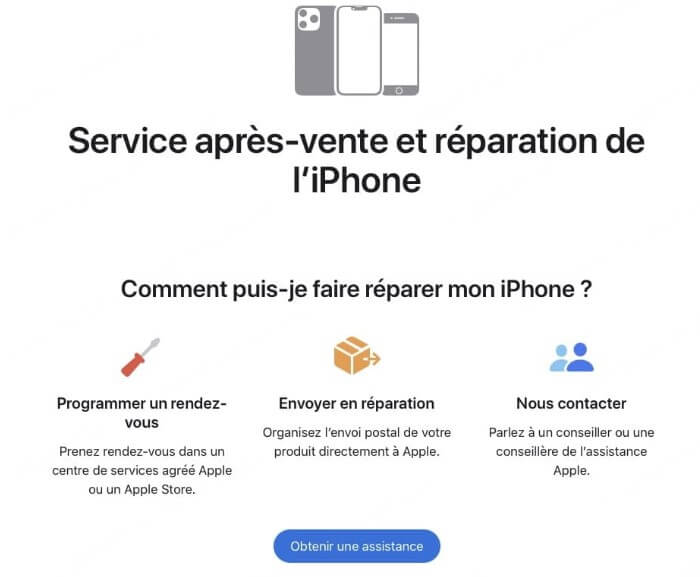
Conclusion
Vous avez également des problèmes avec votre iPhone qui charge et ne s'allume pas ? Dans ce guide, nous avons partagé avec vous 6 solutions efficaces pour vous aider à résoudre ce problème courant. Même s'il s'agit d'un dysfonctionnement du système, il est possible que vous puissiez le-réparer à domicile.
Nous vous recommandons vivement d'utiliser iMyFone Fixppo,car il dispose d'une interface conviviale et d'un taux de réussite élevé en matière de réparation. Ne laissez pas le problème de charge de l'iPhone affecter votre vie quotidienne, essayez ces méthodes maintenant.